舊版本
【唯思安全WithSecure】中控台安裝方式
知識庫編號: | 上次更新時間:2023-11-06
本文適用於以下產品 WithSecure Policy Manager Server 2012R2以上版本
功能說明
本文說明如何安裝Policy Manager console,將以安裝16版作為範例。
-
請至官方網站下載升級所需之程式安裝檔,請選擇【Windows】進行下載:
https://www.withsecure.com/en/support/product-support/business-suite/policy-manager#download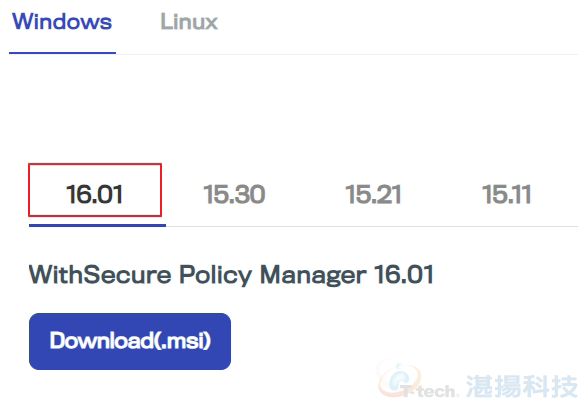
產生之安裝檔圖示如下圖:
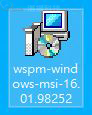
-
下載WithSecure Policy Manager 16版後隨即開始進行安裝,
以下請依步驟順序操作:
雙擊開啟16版安裝程式(msi) , 待程式執行。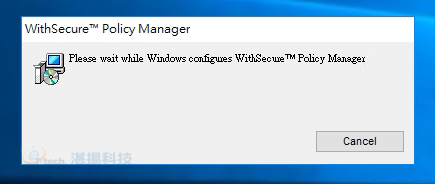
-
確認安裝說明後請點擊【下一步】。
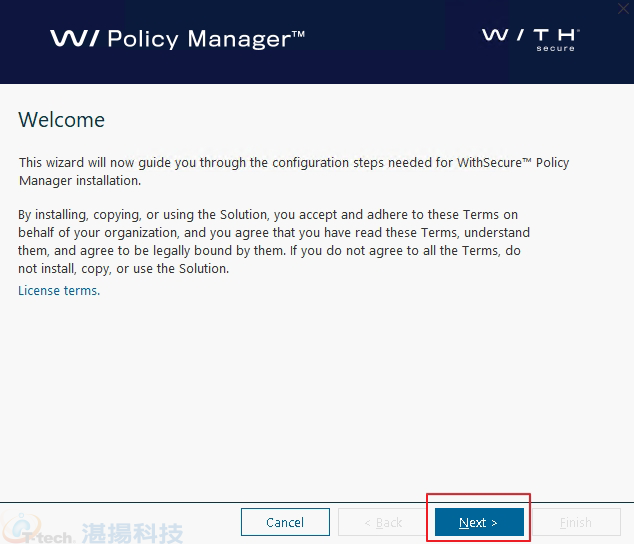
-
確認安裝語系後請點擊【下一步】。

-
請使用者自行設定登入管理中心之密碼,帳戶密碼必須包含6個字元。
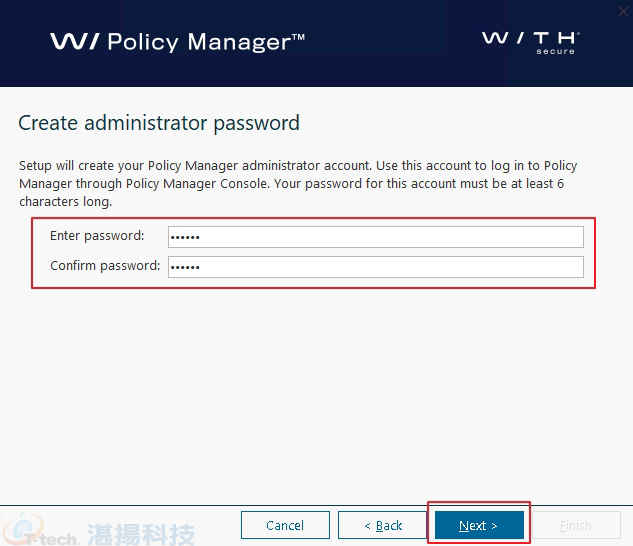
-
預設的連接埠如下圖所示,若要修改請於該指定連接埠的欄位進行設定。
預設連接埠 : 溝通 (HTTP 80、HTTPS 443) ,中控台 8080,Web Report (8081、8085)
此外,下列兩個選項也可依照使用者需求進行勾選:
*Restrict access to the local machine –
此選項勾選的情形下,只有此台電腦可登入主控台,一般建議勾除。
*Enable Web Reporting –
此選項勾選的情形下,可於管理伺服器指定的連接埠查看報告,一般建議勾選。
設定完畢後點擊【完成】。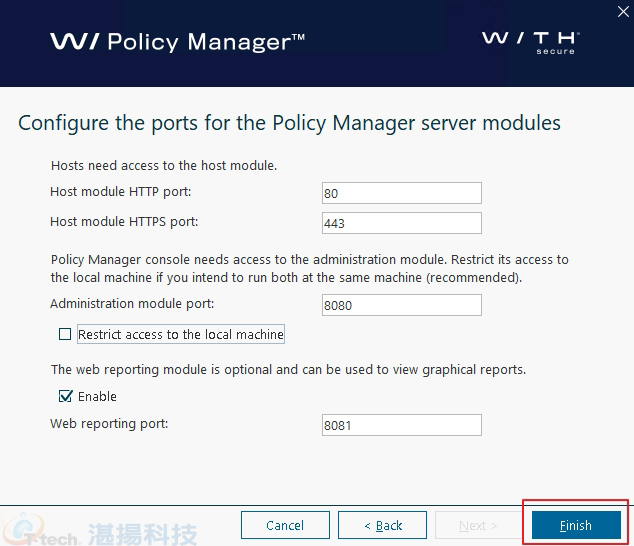
-
隨即安裝完畢。
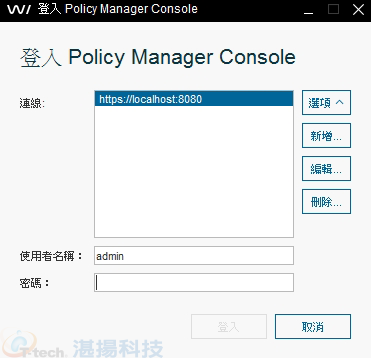
聯絡資訊
如需更多資訊,請與湛揚技術服務中心聯繫,我們將竭誠為您服務!
服務信箱:support@t-tech.com.tw
客服專線:(02)2515-1599
週一至週五 (不含國定假日) 09:00~12:30;13:30~18:00